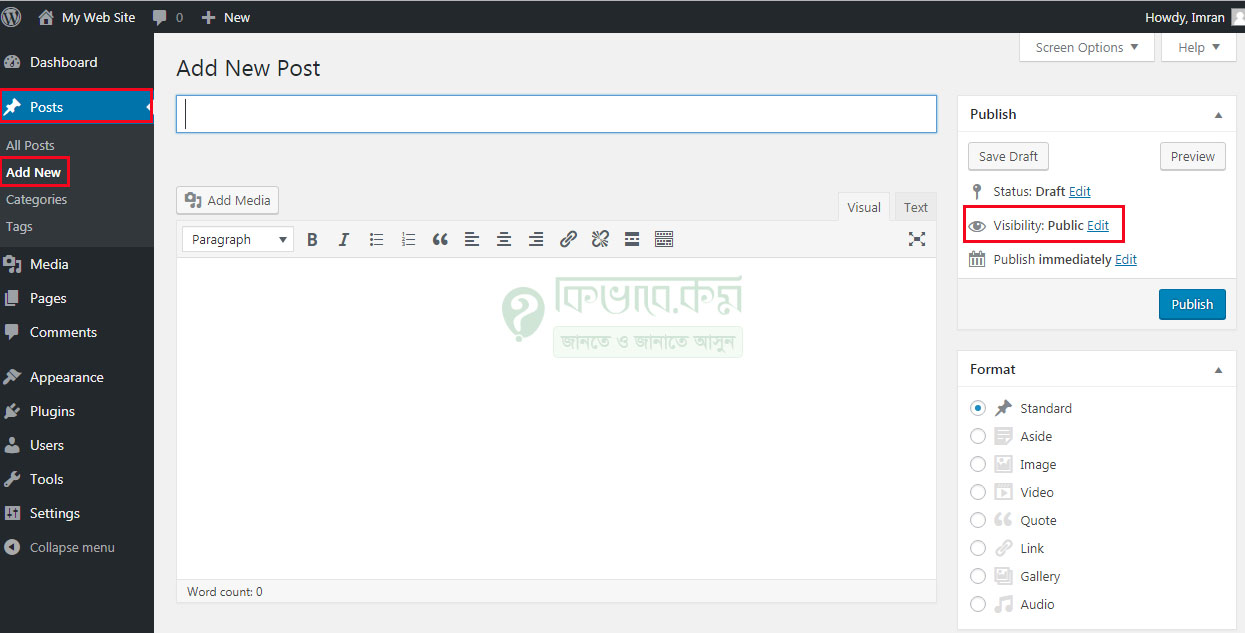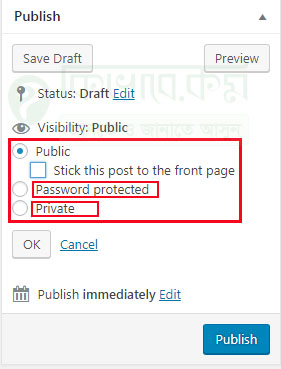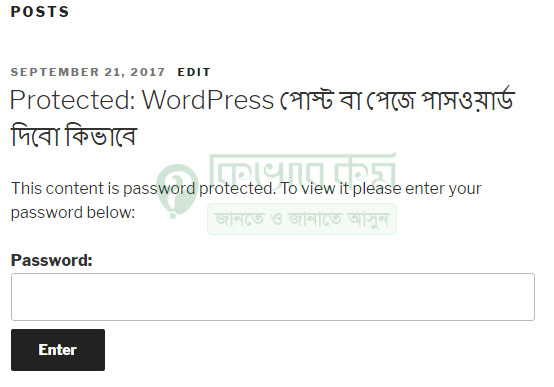আসসালামু আলাইকুম। আজ আমি আপনাদেরকে এমন একটি plugins সাথে পরিচয় করিয়ে দেব যার নাম WordPress FlippingBook. এটি এমন এক plugin যা ব্যবহার করে আপনি সহজে চমৎকার একটি FlippingBook বানিয়ে ফেলতে পারেন। FlippingBook plugin টির কাজ যদি একটু বিশ্লেষন করলে বলা যা যে WordPress FlippingBook plugin টি ব্যবহার করলে আপনি মাউসের মাধ্যমে বইয়ের পেইজের মত পেইজ উল্টাতে পারবেন একের পর এক। এই plugins টির আরো নানা ধরনের সুযোগ সুবিধা রয়েছে। plugins টির ফিচার গুলো একটু দেখুন ।
thumpageflip wordpress সাইটে তৈরি করুন চমৎকার একটি Page Flip Image Gallery
FlippingBook WP Gallery Page Editor
Image Gallery with Page Flip effects for your blog
Pop-up Image gallery
Upload Images from FTP folder
Use images from WP media gallery
Enable Zoom!
Use JPG, GIF, SWF files as a page for your Flipping Book
Full screen mode
Navigation bar
Enable print option
Managment of the galleries is simple (AJAX based)
Upload Images: Batch upload, upload from URL, Upload Zip-file
Flipping pages on mouse click
Fix error of file uploading
Fix error with using SWF as a page of the FlippingBook
Fix bug: Warning: getimagesize() [function.getimagesize]: URL file-access is disabled in the server configuration on line 394/393 in file
এই plugins টি এখান থেকে Download করুন।
এখন দেখুন কিভবে আপনি plugins টি ব্যবহার করবেন । plugins টি Download করে আপনার সাইটে install করুন । install করার পর পাবেন আপনার admin panel এর বাম পাশে নিছে FlippingBook নামে।
ডেমোর মত বানানোর জন্য FlippingBookএর under এ Images এ click করুন।এর পর create a new gallery এ click করুন।
এর পর gallery এর নাম দিয়ে Add Gallery এ click করুন
একের পর এক Images Upload করুন।
এর পর Manage books and pages এ click করুন। তারপর Add New Book এ click করুন।
এখানে প্রথমে বইয়ের নাম দিন এর পর যদি চান Background টি change করতে পারবেন আর বাকি সব ঠিক রেখে Add Book এ click করুন।
Add page এ click করুন।এর পর আপনি Images upload করতে পারেন বা gallery থেকে Add করতে পারেন।
এখন আপনি এটি যেভাবে আপনার post এর সাথে publish করবেন তা হল Book আইকন এ click করুন এরপর Books এর ID টি বসান এরপর Publish এ click করুন তাহলে হয়ে যাচ্ছে ।
স্বল্প মূল্যে সাইট, হোস্টিং, ডমেইন, Paypal একাউন্ট, মাষ্টার কার্ড, ফেসবুক পেজ প্রমোট করতে অথবা সাইটে SEO করাতে যোগাযোগ করুন 01785829489
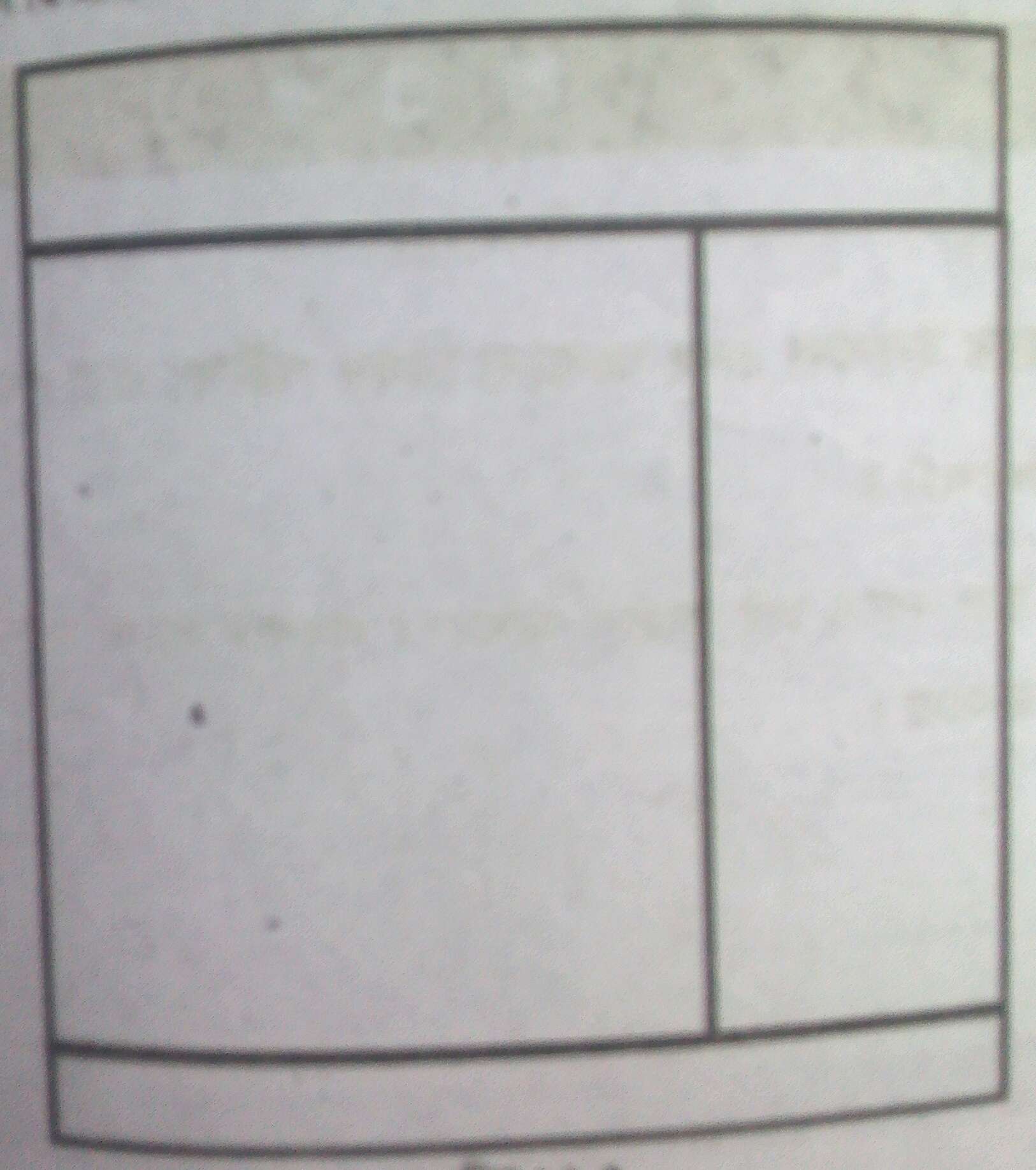
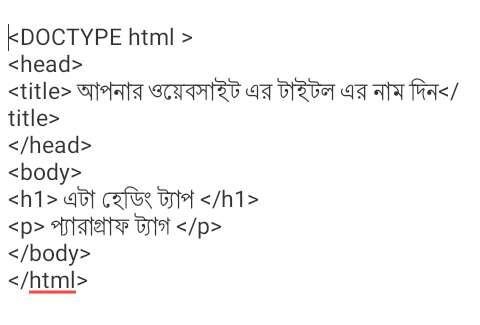






 আসসালামু আলাইকুম।কেমন আছেন?আমি আলহামদুলিল্লাহ ভালোই আছি।পড়াশোনার ব্যস্ততার মাঝে লিখতে বসতে পারি না।যখনই বসি ভাবি এক পোষ্ট-এ সব দিব কিন্তু তা তো আর হয় না।
আসসালামু আলাইকুম।কেমন আছেন?আমি আলহামদুলিল্লাহ ভালোই আছি।পড়াশোনার ব্যস্ততার মাঝে লিখতে বসতে পারি না।যখনই বসি ভাবি এক পোষ্ট-এ সব দিব কিন্তু তা তো আর হয় না।

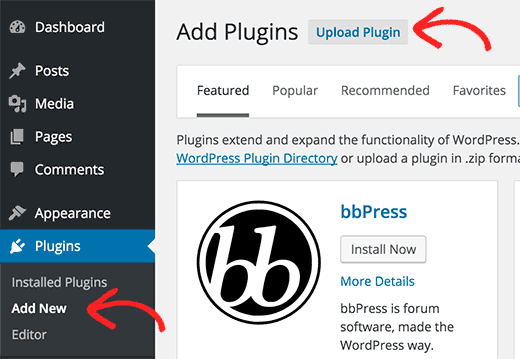

 আবারো বলি এই পোষ্টটি যারা জানেন না তাদের জন্য।যারা জানেন দয়াকরে খারাপ কমেন্ট করতে আসবেন না।কষ্ট করে পোষ্ট লিখে এমন কমেন্ট দেখতে ভালো লাগে না।
আবারো বলি এই পোষ্টটি যারা জানেন না তাদের জন্য।যারা জানেন দয়াকরে খারাপ কমেন্ট করতে আসবেন না।কষ্ট করে পোষ্ট লিখে এমন কমেন্ট দেখতে ভালো লাগে না।